
Innholdsfortegnelse:
- Trinn 1: Deler og tilbehør
- Trinn 2: Delbeskrivelse: Sense Hat
- Trinn 3: Montering: Impact Recorder
- Trinn 4: Montering: Impact Recorder på Dash Board of Car
- Trinn 5: Impact Recoder: Working & Applications
- Trinn 6: Programvarebeskrivelse: Node Red
- Trinn 7: Noderødt grunnleggende
- Trinn 8: Node-rød: Flow _1a
- Trinn 9: Node Red: Flow_1b
- Trinn 10: Node rød: Flow_2a
- Trinn 11: Node rød: Flow_2b
- Trinn 12: Node Red; Flow_3
- Trinn 13: MQTT
- Trinn 14: MQTT: Abonnent
- Trinn 15: MQTT: Redigering av egenskaper i Node-rød
- Trinn 16: Python -koden:
- Trinn 17: Den endelige koden
- Trinn 18: Overvåking av levende video
- Forfatter John Day [email protected].
- Public 2024-01-30 11:23.
- Sist endret 2025-01-23 15:02.

Impact Recorder er designet for å registrere påvirkning påført kjøretøyet mens du kjører eller står stille. Virkningene lagres i databasen i form av avlesninger, så vel som video/bilde. Ekstern bruker kan bli verifisert i sanntid, og ekstern bruker kan enn se den lagrede videoen eller ta ekstern tilgang til pi -kamera og se hendelser deretter.
Trinn 1: Deler og tilbehør
(1) Raspberry Pi 3 eller bedre: Beregningskraft kreves
(2) Raspberry pi sense hat
(3) Bringebær pi kamera / Usb kamera
(4) Minnekort med det siste raspbian -bildet (Bør støtte node rød, nesten alle siste bilder gjør det)
(5) Strømforsyning minst 2,1 A (jeg har brukt batteribank for frittstående drift i bil)
Trinn 2: Delbeskrivelse: Sense Hat

Sense HAT har en 8 × 8 RGB LED-matrise, en femknapps joystick og inkluderer følgende sensorer:
- Gyroskop
- Akselerometer
- Magnetometer
- Temperatur
- Barometrisk
- press
- Luftfuktighet
Mer informasjon om å jobbe med sense hat kan hentes fra følgende lenker: Sense_Hat
API for sense hat er hostet på: Sense_hat_API
Kode for sense-hat-programmering dekkes i senere trinn. Sense hat-kode kan også simuleres på en simulator som er hostet på: Sense-hat simulator
Trinn 3: Montering: Impact Recorder




- Montering er enklere ettersom sense hat må stables over pi (angitte monteringsbolter er utstyrt med sense hat).
- USB -kamera eller pi -kamera kan kobles til. I opplæringen vurderes pi -kameraet, og derfor utføres koding for det samme.
- Sett inn minnekortet og konfigurer python -kode og node -red (konfigurasjon og kode dekkes i ytterligere trinn)
Bildet ovenfor viser pi-kamera koblet gjennom flatbåndkabel til pi
Trinn 4: Montering: Impact Recorder på Dash Board of Car

For montering av opptakeren har jeg brukt dobbeltsidig tape, fordelen er at opptakeren enkelt kan flyttes i forskjellige posisjoner, alt etter hva som passer best for bilen din.
Ytterligere kamera er montert vertikalt som vist, med samme dobbeltsidige tape, Neste på rekken er å koble til en strømkilde (10 000 mAH kraftbank) sammen med en klar internettforbindelse
Internett -tilkobling må være nødvendig for MQTT -applikasjoner (detaljene for MQTT dekkes i ytterligere trinn)
Trinn 5: Impact Recoder: Working & Applications
Fra sansehatten brukes akselerasjon og gyroskop for å kontrollere om råverdiene er utenfor den angitte grensen i koden.
Akselerometer: Akselerometeret forteller mengden gravitasjonskraft (G-kraft) som virker på hver av x-, y & z-aksene, hvis en akse måler mer enn 1G kraft, enn det kan oppdages rask bevegelse. (vær oppmerksom på at aksen som peker nedover vil ha 1g verdi og må vurderes tilsvarende i python -koden).
Gyroskop; Gyroskopet brukes til å måle vinkelbevegelse, dvs. under skarp sving kan sensoren bli aktivert (avhenger av innstillingen i koden), slik at en person som hvirvler kraftig i kjøretøyet vil bli fanget !!
Enhver aktivering av angitt grense vises også på sense hat LED -matrisen som "!" i rødt for akselerasjon og grønt for gyroskopaktivering
Trinn 6: Programvarebeskrivelse: Node Red
Node-RED er et flytbasert programmeringsverktøy, opprinnelig utviklet av IBMs Emerging Technology Servicesteam og nå en del av JS Foundation.
Mer informasjon om node rød kan fås via følgende lenke: node-red
For vårt tilfelle bruker vi node -red for følgende aktiviteter
(1) Samhandling med styrespakene for å starte kamerafunksjoner
(2) Overvåke påvirkningene på kjøretøyet og videreformidle informasjonen til sluttbrukeren ved å bruke MQTT og ytterligere godta sluttbrukerkommandoene gjennom MQTT og starte den nødvendige applikasjonen på pi
(3) Utføre noen grunnleggende ting som nedleggelse av pi
De videre trinnene gir detaljert informasjon for flytskjemaet implementert på node-red
Vær oppmerksom på at node-røde flytdiagrammer samhandler med python-koden, derfor dekker den siste delen aspektene av python-koden
Trinn 7: Noderødt grunnleggende



Enkelte grunnleggende trinn er uthevet for å begynne Node-rødt på et blunk, men ja node-rødt er for enkelt til å begynne og trene programmer.
- Starter Node-red: https:// localhost: 1880.
- Starter Node-red når pi er koblet til internett https:// ip-adresse>: 1880
Trinn 8: Node-rød: Flow _1a

Flow _1a, overvåker eventuelle endringer i CSV -filen og på grunnlag av endringene, det vil si påvirkning oppdaget, kameraopptak er satt til på -modus og videre blir brukeren informert over internett om at det har skjedd en påvirkning
Trinn 9: Node Red: Flow_1b

I den nevnte strømmen kan videoopptak startes når som helst ved bare å trykke på styrespaken
Trinn 10: Node rød: Flow_2a

I den nevnte strømmen, når et nytt bilde eller en video lagres/lastes opp til katalogen, blir informasjonen videresendt til den registrerte brukeren over internett
Trinn 11: Node rød: Flow_2b

Denne strømmen er hovedsakelig designet for den eksterne brukeren, for å kontrollere enheten på følgende måte
(a) avstengingsenhet
(b) ta bilder
(c) Ta opp videoer
(d) start hovedkoden (datalogger -koden er hovedkoden som beregner virkningen)
Trinn 12: Node Red; Flow_3

Flyten er designet for lokal tilgang, for å starte hovedkoden eller avstengingsenheten
Trinn 13: MQTT
MQTT (Message Queuing Telemetry Transport) er en TCP/IP -protokoll, der utgiver og abonnent samhandler.
I vårt tilfelle er Pi utgiver, mens applikasjonen som er installert i vår mobil/PC skal være abonnenten.
På denne måten ved generering av enhver innvirkning, blir informasjon sendt videre til brukeren (en fungerende internettforbindelse er nødvendig)
Mer informasjon om MQTT kan nås fra følgende lenke: MQTT
For å begynne å bruke MQTT, må vi først registrere oss, for opplæringen jeg har brukt cloudmqtt (www.cloudmqtt.com), er det en gratis plan under "søt katt", det er alt.
Etter registrering, opprett en forekomst, si "pi", og deretter vil du få følgende detaljer
- Server navn
- havn
- brukernavn
- passord
Ovenstående er påkrevd når du abonnerer via mobil/pc
For søknaden min har jeg brukt MQTT -applikasjon fra Google Play Store (Android -versjon)
Trinn 14: MQTT: Abonnent

MQTT -applikasjonen kjører på mobil (Android -versjon)
Virkningen som oppdages på pi videresendes
Trinn 15: MQTT: Redigering av egenskaper i Node-rød

I noderød etter å ha valgt MQTT-noden, skal "Servernavn" og "emne" nevnes. Dette bør være det samme på abonnentenden
Trinn 16: Python -koden:
Kodefunksjonaliteten er som vedlagt flytskjema
Trinn 17: Den endelige koden
Python -koden er vedlagt
For å få vårt python -skript til å kjøre fra terminal, må vi gjøre dem kjørbare som chmod +x datalogger.py, enn videre bør toppen av koden inneholde følgende "shebang" linje #! /usr/bin/python3 (dette er nødvendig for å utføre funksjoner fra node-red)
#!/usr/bin/python3 // shebang linefrom sense_hat import SenseHat from datetime import datetime from csv import writer import RPi. GPIO as GPIO from time import sleep
sense = SenseHat ()
importer csv
tidsstempel = datetime.now ()
forsinkelse = 5 // forsinkelse er definert for å lagre data i data.csv -filen rød = (255, 0, 0) grønn = (0, 255, 0) gul = (255, 255, 0)
#GPIO.setmode (GPIO. BCM)
#GPIO.setup (17, GPIO. OUT)
def get_sense_impact ():
sense_impact = acc = sense.get_accelerometer_raw () sense_impact.append (acc ["x"]) sense_impact.append (acc ["y"]) sense_impact.append (acc ["z"])
gyro = sense.get_gyroscope_raw ()
sense_impact.append (gyro ["x"]) sense_impact.append (gyro ["y"]) sense_impact.append (gyro ["z"])
return sense_impact
def impact (): // funksjon for å oppdage påvirkning #GPIO.setmode (GPIO. BCM) #GPIO.setup (4, GPIO. OUT) akselerasjon = sense.get_accelerometer_raw () x = akselerasjon ['x'] y = akselerasjon ['y'] z = akselerasjon ['z'] x = abs (x) y = abs (y) z = abs (z)
gyro = sense.get_gyroscope_raw ()
gyrox = gyro ["x"] gyroy = gyro ["y"] gyroz = gyro ["z"]
gyrox = rund (gyrox, 2)
gyroy = rund (gyroy, 2) gyroz = rund (gyroz, 2)
impact = get_sense_impact ()
hvis x> 1,5 eller y> 1,5 eller z> 1,5: // er verdiene satt etter at iterasjon på den faktiske veien kan endres tilsvarende for forskjellige typer og kjøreferdigheter med åpen ('impact.csv', 'w', newline = ' ') som f: data_writer = skribent (f) data_writer.writerow ([' acc x ',' acc y ',' acc z ',' gyro x ',' gyro y ',' gyro z ']) #GPIO. output (4, GPIO. HIGH) sense.clear () sense.show_letter ("!", rød) data_writer.writerow (innvirkning)
elif gyrox> 1.5 eller gyroy> 1.5 eller gyroz> 1.5: // verdiene settes for å se på hastigheten som svinger initieres med åpen ('impact.csv', 'w', newline = '') som f: data_writer = skribent (f) data_writer.writerow (['acc x', 'acc y', 'acc z', 'gyro x', 'gyro y', 'gyro z']) #GPIO.output (4, GPIO. HØY) sense.clear () sense.show_letter ("!", Grønn) data_writer.writerow (innvirkning)
ellers:
# GPIO.output (4, GPIO. LOW) sense.clear ()
def get_sense_data (): // funksjon for å registrere og lagre verdier fra sensor sense_data =
sense_data.append (sense.get_temperature ()) sense_data.append (sense.get_pressure ()) sense_data.append (sense.get_humidity ())
orientering = sense.get_orientation ()
sense_data.append (orientering ["yaw"]) sense_data.append (orientering ["pitch"]) sense_data.append (orientering ["roll"])
acc = sense.get_accelerometer_raw ()
sense_data.append (acc ["x"]) sense_data.append (acc ["y"]) sense_data.append (acc ["z"]) mag = sense.get_compass_raw () sense_data.append (mag ["x"]) sense_data.append (mag ["y"]) sense_data.append (mag ["z"])
gyro = sense.get_gyroscope_raw ()
sense_data.append (gyro ["x"]) sense_data.append (gyro ["y"]) sense_data.append (gyro ["z"])
sense_data.append (datetime.now ())
returner sense_data
med åpen ('data.csv', 'w', newline = '') som f:
data_writer = skribent (f)
data_writer.writerow (['temp', 'pres', 'hum', 'yaw', 'pitch', 'roll', 'acc x', 'acc y', 'acc z', 'mag x', ' mag y ',' mag z ',' gyro x ',' gyro y ',' gyro z ',' datetime '])
mens det er sant:
print (get_sense_data ()) for hendelse i sense.stick.get_events (): # Sjekk om joysticken ble trykket hvis event.action == "presset": # Sjekk hvilken retning hvis event.direction == "opp": # sense.show_letter ("U") # Pil opp akselerasjon = sense.get_accelerometer_raw () x = akselerasjon ['x'] y = akselerasjon ['y'] z = akselerasjon ['z'] x = runde (x, 0) y = runde (y, 0) z = rund (z, 0)
# Oppdater rotasjonen på displayet avhengig av hvilken vei opp hvis x == -1: sense.set_rotation (90) elif y == 1: sense.set_rotation (270) elif y == -1: sense.set_rotation (180) annet: sense.set_rotation (0) sense.clear () t = sense.get_temperature () t = round (t, 1) melding = "T:" + str (t) sense.show_message (melding, tekst_farge = rød, scroll_speed = 0.09) elif event.direction == "ned": akselerasjon = sense.get_accelerometer_raw () x = akselerasjon ['x'] y = akselerasjon ['y'] z = akselerasjon ['z'] x = rund (x, 0) y = rund (y, 0) z = rund (z, 0)
# Oppdater rotasjonen på displayet avhengig av hvilken vei opp til hvis x == -1: sense.set_rotation (90) elif y == 1: sense.set_rotation (270) elif y == -1: sense.set_rotation (180) annet: sense.set_rotation (0) # sense.show_letter ("D") # pil ned sense.clear () h = sense.get_humidity () h = round (h, 1) melding = "H:" + str (h) sense.show_message (melding, tekst_farge = grønn, scroll_speed = 0,09) p = sense.get_pressure () p = rund (p, 1) melding = "P:" + str (p) sense.show_message (melding, tekst_farge = gul, scroll_speed = 0,09)
# elif event.direction == "venstre":
#akselerasjon = sense.get_accelerometer_raw () #x = akselerasjon ['x'] #y = akselerasjon ['y'] #z = akselerasjon ['z'] #x = rund (x, 0) #y = runde (y, 0) #z = rund (z, 0)
#Oppdater rotasjonen på displayet avhengig av hvilken vei opp // Ikke brukt og kontrollert av node -rødt #if x == -1: sense.set_rotation (90) #elif y == 1: sense.set_rotation (270) #elif y == -1: sense.set_rotation (180) #else: sense.set_rotation (0) # sense.show_letter ("L") # Venstre pil # elif event.direction == "høyre": # sense.show_letter ("K") # Høyrepil # elif event.direction == "midten": # sense.clear ()
innvirkning()
data = get_sense_data ()
dt = data [-1] - tidsstempel hvis dt.sekunder> forsinkelse: data_writer.writerow (data) timestamp = datetime.now ()
Trinn 18: Overvåking av levende video
Impact Recorder kan også brukes til å overvåke live video, ettersom video kan startes når som helst og hvor som helst via MQTT
vi ville bruke VLC-spiller til å streame videoer, som standard i siste raspbian er VLC forhåndsinstallert, ellers installer vlc som under
Mer informasjon om visning av nettverksstrøm kan nås via VLC Network stream
Takk for at du leser!!
Det er mye mer effektopptakeren kan gjøre..
Se opp neste plass for magnetfeltanalyse når du utfører hinderkartlegging
Anbefalt:
Memory Recorder - julegave: 8 trinn (med bilder)

Memory Recorder - julegave: Ciao a tutti! In vista del Natale arriva il momento dei regali, sono sicuro quindi che molti di voi sentiranno la necessità di donare qualcosa di special. I questo periodo così difficile certamente sono mancate molte occasioni per condividere e
Arduino Nano Voice Recorder Med MAX9814 mikrofon: 3 trinn
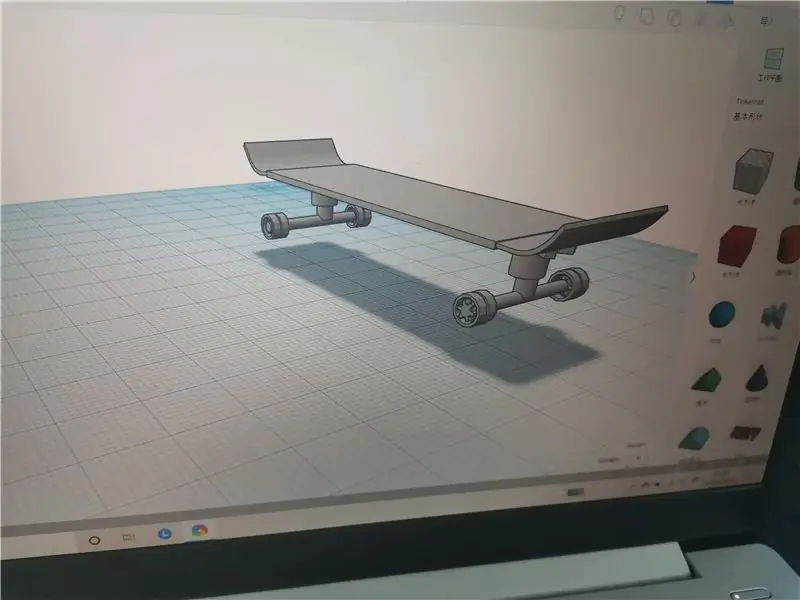
Arduino Nano Voice Recorder Med MAX9814 -mikrofonen: Jeg fikk en MAX9814 -mikrofon fra AZ -levering på Amazon og ønsket å teste enheten. Derfor opprettet jeg dette enkle prosjektet bygget på Great Scotts Spy Bug (publisert under denne creative commons -lisensen). Jeg endret prosjektstrukturen ganske
Lag din egen spionbug (Arduino Voice Recorder): 5 trinn (med bilder)

Lag din egen spionbug (Arduino Voice Recorder): I dette prosjektet vil jeg vise deg hvordan jeg kombinerte en Arduino Pro Mini med et par komplementære komponenter for å lage en taleopptaker som også kan misbrukes som en spionfeil. Den har en kjøretid på rundt 9 timer, er liten og superenkel å
RC Flight Data Recorder/Black Box: 8 trinn (med bilder)

RC Flight Data Recorder/Black Box: I denne instruksen skal jeg bygge en arduino -basert kampdataopptaker for RC -kjøretøyer, spesielt RC -fly. Jeg kommer til å bruke en UBlox Neo 6m GPS -modul koblet til en arduino pro mini og et SD -kortskjerm for å registrere dataene
Raspberry Pi Impact Force Monitor !: 16 trinn (med bilder)

Raspberry Pi Impact Force Monitor !: Hvor stor innvirkning kan menneskekroppen håndtere? Enten det er fotball, fjellklatring eller en sykkelulykke, det er utrolig viktig å vite når du skal søke øyeblikkelig legehjelp etter en kollisjon, spesielt hvis det ikke er noen åpenbare tegn på tra
